Download het ontbrekende DLL-bestand binnen enkele minuten
- De SDL2.dll is van cruciaal belang voor multimediatoepassingen, met name games en emulators, om de schrijfbewerking naadloos uit te voeren.
- Wanneer de DLL niet wordt gevonden, is dit vaak het gevolg van een beschadigde staat van het bestand of een onjuiste installatie van de app.
- Om de ontbrekende DLL te krijgen, kunt u een effectieve reparatietool gebruiken die veel gebruikers heeft geholpen, of u kunt kiezen voor de andere oplossingen.
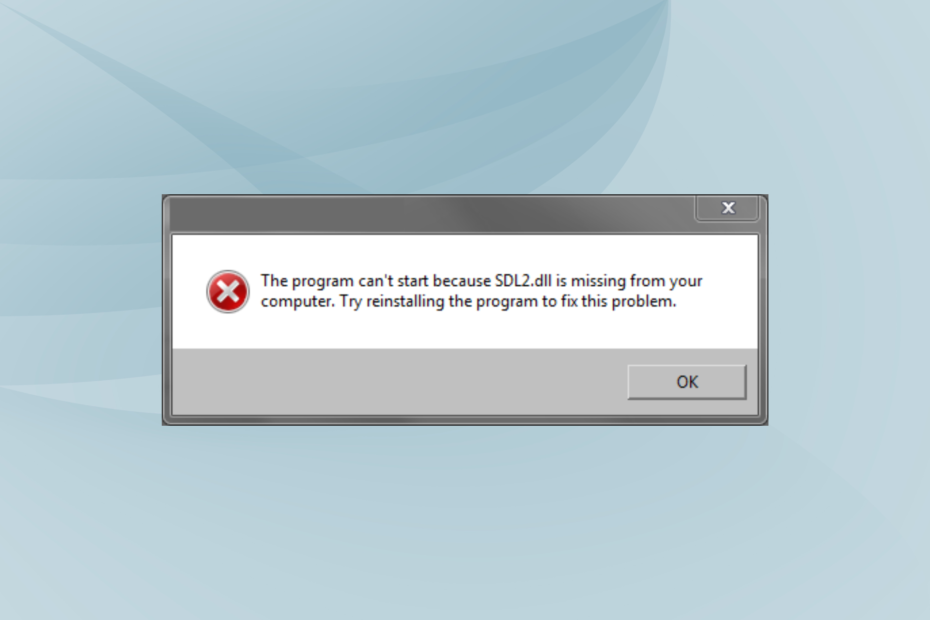
XINSTALLEREN DOOR OP HET DOWNLOADBESTAND TE KLIKKEN
Deze tool zal de beschadigde of corrupte DLL's vervangen door hun functionele equivalenten met behulp van de speciale repository waar het de officiële versies van de DLL-bestanden heeft.
- Fortect downloaden en installeren op uw pc.
- Start de tool en Begin met scannen om DLL-bestanden te vinden die pc-problemen kunnen veroorzaken.
- Klik met de rechtermuisknop op Start reparatie om kapotte DLL's te vervangen door werkende versies.
- Fortect is gedownload door 0 lezers deze maand.
DLL-bestanden zijn van vitaal belang bij het uitvoeren van programma's op de pc. Terwijl Microsoft sommige ontwikkelt, worden andere gepubliceerd en vrijgegeven door externe ontwikkelaars om hun apps te ondersteunen. En een daarvan die van invloed is op nogal wat programma's, waaronder UModel en Visual Studio, wanneer deze niet wordt gevonden, is SDL2.dll.
Eenvoudige DirectMedia-laag of SDL is een bibliotheek die beschikbaar is op verschillende platforms om schrijfbewerkingen naar multimediatoepassingen, bijvoorbeeld emulators, games en bewerkings-/renderingsoftware, gemakkelijker te maken. Laten we dus eens kijken wanneer de SDL2DLL-bestand ontbreekt vanaf je computer.
Waarom ontbreekt SDL2.dll in Windows?
Hier volgen enkele redenen waarom het DLL-bestand niet wordt gevonden:
- Onjuiste app-installatie: In de meeste gevallen is een app waarvoor de DLL vereist is, gebundeld met het installatiepakket. Dus als je de SDL2.dll, is de installatie waarschijnlijk niet correct verlopen.
- Per ongeluk het DLL-bestand verwijderen: In enkele gevallen hebben gebruikers per ongeluk het DLL-bestand verwijderd terwijl ze bepaalde wijzigingen aanbrachten. Zelfs het wijzigen van het pad van het bestand kan tot problemen leiden.
- DLL-bestand is beschadigd en niet leesbaar: DLL-bestanden gaan vaak corrupt na langdurig gebruik. Dus, het is niet meer leesbaar, en de DLL kan niet worden gevonden door het programma.
Wat kan ik doen als SDL2 dll ontbreekt op mijn computer?
Voordat we naar de enigszins complexe oplossingen gaan, zijn hier een paar snelle oplossingen om te proberen:
- Start de computer opnieuw op en start vervolgens het programma dat de fout veroorzaakt.
- Controleer of er app- of OS-updates in behandeling zijn en installeer deze.
- Zorg ervoor dat SDL2.dll is niet aanwezig in de Prullenbak. Als dit het geval is, herstelt u het bestand naar de oorspronkelijke locatie. Je zou ook dedicated kunnen gebruiken software om bestanden uit de Prullenbak te herstellen.
Als niets werkt, gaat u naar de volgende oplossingen.
Of het nu DLL's zijn die zijn gepubliceerd door externe bronnen of Microsoft, een snelle manier om SDL2.dll te downloaden wanneer deze ontbreekt, is door een betrouwbare reparatietool te gebruiken. Voor apps van derden is het meestal de schuld van incompatibiliteit, maar de mogelijkheid dat het ontbreekt, kan niet worden genegeerd.
Op basis van gebruikersfeedback hebben we een van de beste DLL-reparatietools geïdentificeerd, het werkt elke keer en zorgt ervoor dat u het ontbrekende bestand uit de enorme database krijgt die elke DLL bevat die ooit is gepubliceerd.
2. Verplaats het DLL-bestand naar de map van het programma
Sommige gebruikers hebben vastgesteld dat het verplaatsen van het DLL-bestand naar de map van het programma, d.w.z. de map waarin het opstartprogramma (.exe) en andere bestanden zijn opgeslagen, zou kunnen helpen. Ga dus eerst naar de SDL2.dll locatie, meestal:C:\Windows\System32
Als u de DLL hier niet kunt vinden, controleer dan alle submappen in de programmamap en kopieer het bestand.
-
Voor 64-bits programma's:
C:\Program Files -
Voor 32-bits programma's:
C:\Program Files (x86)
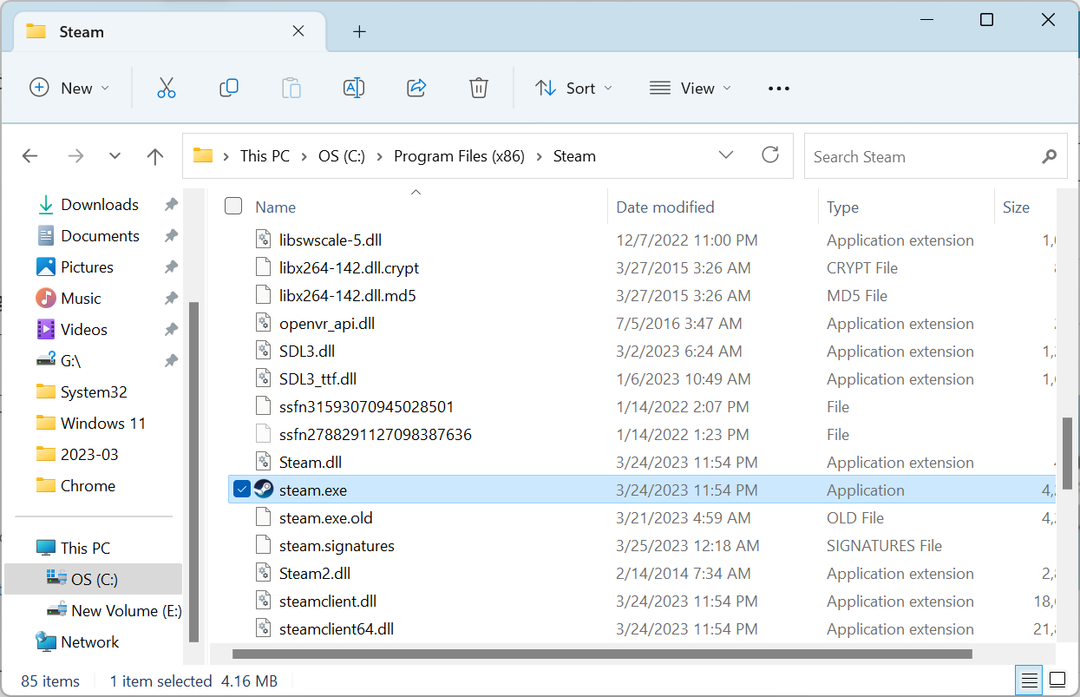
Als u klaar bent, zoekt u de programmastarter en plakt u het DLL-bestand in dezelfde map waar de eerste is opgeslagen.
3. Installeer de betreffende applicatie opnieuw
- druk op ramen + R openen Loop, typen appwiz.cpl in het tekstveld en druk op Binnenkomen.
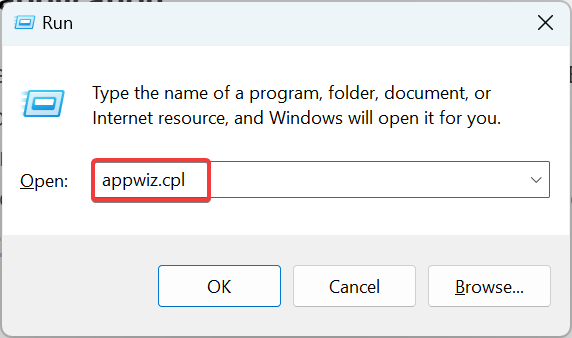
- Selecteer nu de toepassing die de fout genereert en klik Verwijderen.
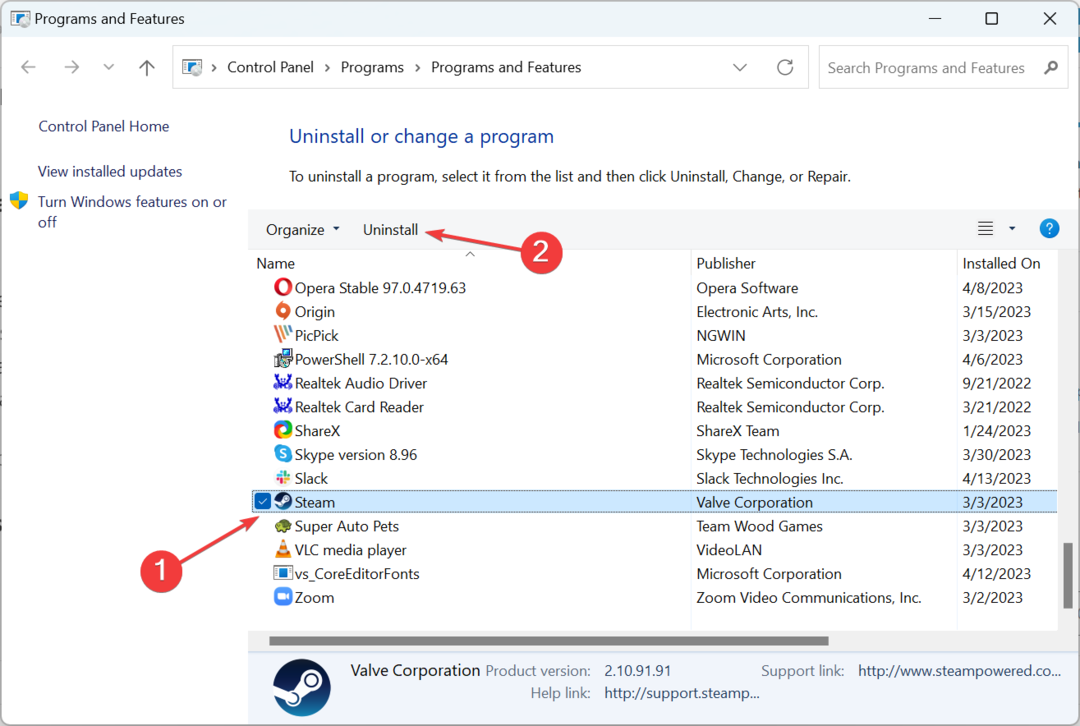
- Volg de instructies op het scherm om het verwijderingsproces te voltooien.
- Ga vervolgens naar een betrouwbare downloadbron, de officiële website of Microsoft Store, en download de app helemaal opnieuw.
Een snelle oplossing wanneer de SDL2.dll ontbreekt in Steam of andere programma's is om verwijder de applicatie en installeer het opnieuw vanaf nul. Je zou ook een betrouwbare uninstaller-software om ervoor te zorgen dat alle overgebleven bestanden worden gewist.
- Modio.dll niet gevonden: 4 manieren om het te repareren
- Cardgames.dll: downloaden en repareren wanneer het ontbreekt
- Bdb.dll ontbreekt? Hoe de fout te verhelpen of opnieuw te downloaden
- Shlwapi.dll ontbreekt of niet gevonden: hoe dit te verhelpen
4. Voer een systeemherstel uit
- druk op ramen + R openen Loop, typen rstrui.exeen klik OK.
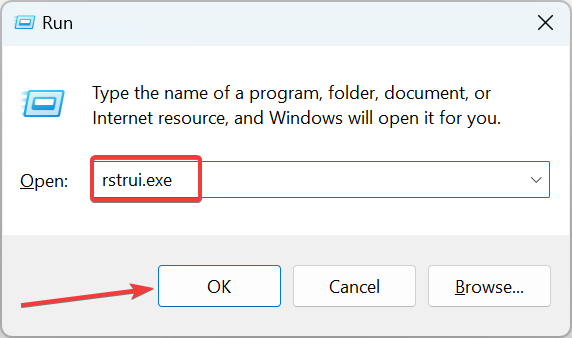
- Selecteer Kies een ander herstelpunt optie en klik Volgende.
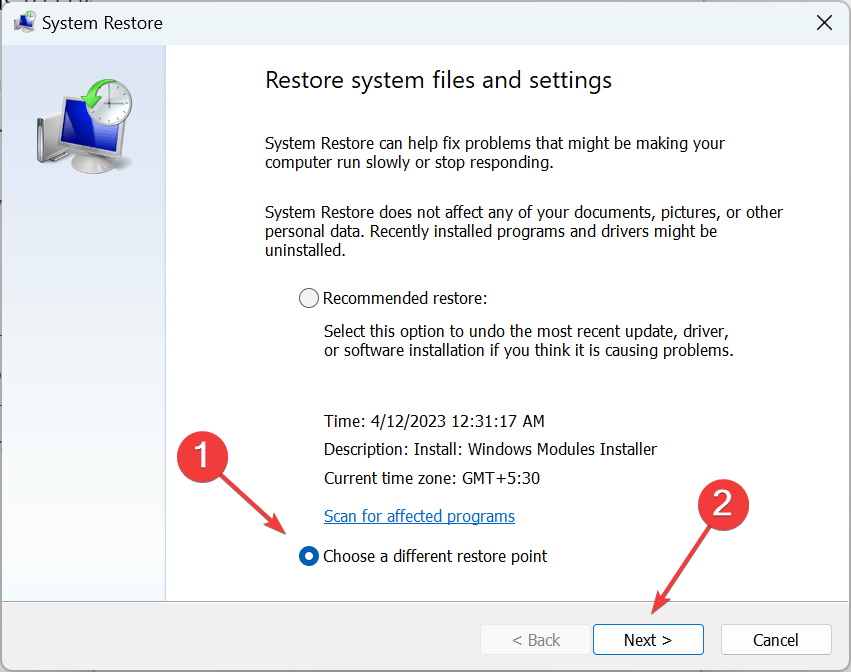
- Kies een ander herstelpunt uit de lijst en klik Volgende. Zorg ervoor dat u er een selecteert die is gemaakt voordat het probleem voor het eerst verscheen.

- Controleer de details en klik Finish om het herstelproces te starten.
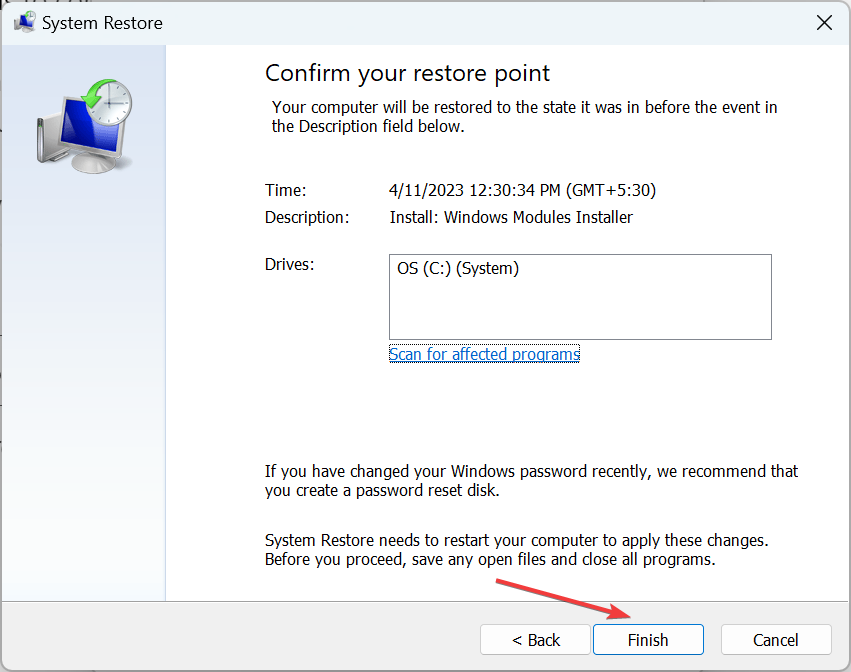
- Als u klaar bent met het systeemherstel, zou de fout niet meer moeten verschijnen.
Systeemherstel is een effectief hulpmiddel voor het oplossen van problemen en kan helpen bij het oplossen van een groot aantal problemen in Windows. Dit zal helpen om het SDL2 DLL-bestand in een mum van tijd.
Daarom raden experts je regelmatig aan maak herstelpunten in Windows. Trouwens, als dingen niet gaan zoals gepland, dan kan dat het systeemherstel ongedaan maken.
Vergeet niet om de beste DLL-reparatietools en schaf er vandaag een aan om dergelijke fouten op een afstand te houden.
Voor vragen of om te delen wat in uw geval werkte, kunt u hieronder een opmerking plaatsen.
Nog steeds problemen?
GESPONSORD
Als de bovenstaande suggesties uw probleem niet hebben opgelost, kan uw computer ernstigere Windows-problemen ondervinden. We raden aan om een alles-in-één oplossing te kiezen zoals Fortect om problemen efficiënt op te lossen. Klik na de installatie gewoon op de Bekijken&Herstellen knop en druk vervolgens op Start reparatie.

![Vender.dll laden mislukt, installeer VGA-stuurprogramma [repareren]](/f/37872edd5e0f6082afb5f46abe945b3d.png?width=300&height=460)
![Naam module met fout KernelBase.dll Apps crashen [repareren]](/f/eae83ff8d59a0819a5c99a84c46c43d4.png?width=300&height=460)